 Для отображения
вкладки
Для отображения
вкладкиВалидация - это проверка данных временных рядов и стандартного куба на соответствие заданным условиям и ограничениям.
Примечание. Валидация данных недоступна при работе с глобальным кэшем.
В инструменте анализа временных рядов валидация данных выполняется с помощью правил валидации. Для последовательного выполнения нескольких правил валидации они могут быть объединены в группу.
Все правила и группы правил валидации отображаются на вкладке «Правила валидации».
Убедитесь, что боковая панель отображается.
Установите переключатель «Данные» на боковой панели.
Перейдите на вкладку «Правила валидации».
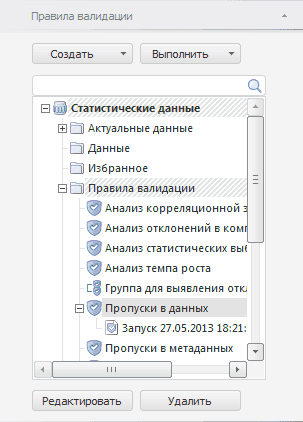
Для создания правила:
с сохранением в БД временных рядов:
нажмите кнопку «Создать > Правило валидации» на вкладке «Правила валидации» на боковой панели;
выполните команду «Создать > Правило валидации» в контекстном меню объекта репозитория на вкладке боковой панели «Правила валидации».
Будет открыт диалог «Правило валидации». Созданное правило будет сохранено в БД временных рядов, но не будет выполнено.
без сохранения в БД временных
рядов. Нажмите кнопку ![]() «Валидация» на вкладке
«Расширенная аналитика»
ленты инструментов. Будет открыт диалог «Правило
валидации». Созданное правило будет выполнено,
но не будет сохранено в БД временных рядов.
«Валидация» на вкладке
«Расширенная аналитика»
ленты инструментов. Будет открыт диалог «Правило
валидации». Созданное правило будет выполнено,
но не будет сохранено в БД временных рядов.

 Настройка
параметров правила валидации
Настройка
параметров правила валидации
Используйте вкладку боковой панели «Правила валидации». Для настройки параметров выбранного правила валидации:
нажмите кнопку «Редактировать»;
выполните команду «Редактировать» в контекстном меню правила;
дважды щелкните по правилу валидации;
нажмите клавишу F4. Возможность доступна только в настольном приложении.
Будет открыт диалог «Правило валидации».
Совет. Для настройки параметров правила валидации можно использовать навигатор объектов: выделите правило и дважды по нему щелкните или выполните команду «Редактировать» в контекстном меню правила.

 Создание
группы правил валидации
Создание
группы правил валидации
Используйте вкладку «Правила валидации» на боковой панели:
нажмите кнопку «Создать > Группа правил валидации»;
выполните команду «Создать > Группа правил валидации» в контекстном меню объекта репозитория на вкладке боковой панели.
Будет открыт диалог «Группа правил валидации».

 Редактирование
группы правил валидации
Редактирование
группы правил валидации
Используйте вкладку боковой панели «Правила валидации». Для настройки параметров выбранной группы правил валидации:
нажмите кнопку «Редактировать»;
выполните команду «Редактировать» в контекстном меню группы;
дважды щелкните по группе правил валидации;
нажмите клавишу F4. Возможность доступна только в настольном приложении.
Будет открыт диалог для редактирования выбранной группы.
Совет. Для редактирования группы правил валидации можно использовать навигатор объектов: выделите группу правил валидации и дважды по ней щелкните или выполните команду «Редактировать» в контекстном меню группы.

 Выполнение
правила/группы правил
Выполнение
правила/группы правил
Правило/группа правил валидации может быть выполнена:
на текущем листе;
в текущей рабочей книге;
в текущей базе данных временных рядов.
Для выполнения правила/группы правил валидации используйте вкладку боковой панели «Правила валидации»:
Выберите правило/группу правил.
Нажмите кнопку «Выполнить» или выполните одноименную команду в контекстном меню.
В отобразившемся меню укажите область выполнения валидации.
Валидация данных будет выполнена в указанной области.
Совет. Для выполнения правила/группы правил на текущем листе рабочей книги перетащите правило/группу правил на требуемый лист.
В настольном приложении доступно выполнение правила/группы правил валидации с помощью ленты инструментов:
Перейдите на вкладку «Расширенная аналитика» на ленте инструментов.
В раскрывающемся меню кнопки ![]() «Валидация»
в группе «Правила источника данных»
выберите требуемое правило валидации.
«Валидация»
в группе «Правила источника данных»
выберите требуемое правило валидации.
Валидация данных будет выполнена на текущем листе рабочей книги.

 Выполнение
готовых правил валидации
Выполнение
готовых правил валидации
Готовые правила валидации присутствуют в рабочей книге по умолчанию и требуют задания минимальных настроек или выполняются с предустановленными настройками.
Для выполнения готового правила валидации используйте вкладку «Расширенная аналитика» на ленте
инструментов. В раскрывающемся меню кнопки ![]() «Валидация» выберите требуемое правило
валидации. В настольном приложении готовые правила валидации в меню объединены
в соответствующую группу.
«Валидация» выберите требуемое правило
валидации. В настольном приложении готовые правила валидации в меню объединены
в соответствующую группу.
Готовые правила валидации данных:
выполняются с предустановленными настройками:
Пропуски в данных. Выявляет пропущенные значения во всех данных;
требуют задания минимальных настроек:
Сравнение с числом. Сравнивает значения с заданным числом;
Анализ статистических выбросов. Выявляет статистические выбросы в данных;
Сравнение версий данных. Сравнивает текущую и указанную версии значений временных рядов. Актуально, если ряды хранятся в версионной БД временных рядов.
Готовое правило будет выполнено на текущем листе рабочей книги.

 Работа с результатами
валидации
Работа с результатами
валидации
Если валидация выполнялась:
на текущем листе или в текущей рабочей книге, то результаты будут отображены в области выполнения валидации;
в текущей БД временных рядов, то в открытой рабочей книге будет создан лист, содержащий результаты валидации. Также результаты будут сохранены в виде дочернего объекта для правила/группы правил валидации.
Для работы с результатами валидации используйте вкладку «Расширенная аналитика» на ленте инструментов и вкладку «Исключения» на боковой панели.

 Удаление правила/группы
правил валидации
Удаление правила/группы
правил валидации
Для удаления правила/группы правил, выделенной на вкладке боковой панели «Правила валидации»:
нажмите кнопку «Удалить»;
выполните команду «Удалить» в контекстном меню;
нажмите сочетание клавиш CTRL + DELETE. Возможность доступна только в настольном приложении.
Будет запрошено подтверждение выполняемого действия.

 Структурирование
правил/групп правил валидации
Структурирование
правил/групп правил валидации
Для перемещения правил/группы правил валидации:
Выделите правило/группу правил на вкладке боковой панели «Правила валидации».
Выполните необходимую команду «Копировать», «Вырезать», «Вставить» в контекстном меню.
Для создания папки, в которой могут храниться правила/группы правил валидации:
Перейдите на вкладку «Правила валидации» на боковой панели.
Выделите элемент, внутри которого должна быть создана папка.
Нажмите кнопку «Создать > Папку» или выполните одноименную команду в контекстном меню.
Папка будет создана внутри выделенного элемента.

 Поиск правила/группы
правил валидации
Поиск правила/группы
правил валидации
Для поиска правила/группы правил валидации используйте строку поиска, расположенную в верхней части вкладки «Правила валидации» на боковой панели. Введите наименование искомого правила/группы правил в строку поиска. На вкладке останутся лишь правила/группы правил, соответствующие условиям поиска.
Для сброса результатов поиска очистите строку поиска.

 Переименование
правила/группы правил валидации
Переименование
правила/группы правил валидации
Для переименования правила/группы правил, выделенной на вкладке боковой панели «Правила валидации»:
выполните команду «Переименовать» в контекстном меню;
щелкните по выделенному правилу/группе правил;
нажмите клавишу F2. Возможность доступна только в настольном приложении.
Название правила/группы правил будет переведено в режим редактирования. Для завершения редактирования нажмите клавишу ENTER.
См. также: